Uplay что это за программа и нужна ли она на компьютере
Совсем недавно стартовал бесплатный месяц подписки Uplay+, который сможет опробовать каждый из вас. В последнее время подписочных сервисов становится столько, что ты не знаешь откуда уже брать деньги на них. Существуют музыкальные подписочные сервисы, сервисы с сериалами, фильмами, книгами и вот теперь это начинает становится популярным и в игровой индустрии.
Uplay+ далеко не первый сервис, на PC, предлагающий за отдельную плату, получить доступ к библиотеке игр французской компании Ubisoft. Ранее такую же систему стал предлагать другой сервис — Origin Access от Electronic Arts . Сегодня же нам предстоит разобраться, что такое этот Uplay+? Для кого подойдёт данный подписочный сервис от Ubisoft? Стоит ли тратить деньги на эту подписку?
Что такое этот Uplay+?
В последние годы игр становится столько, что ты не можешь определиться, что же тебе пройти сперва, а что оставить на потом. Виной тому разнообразие и желание либо быть в тренде игровой индустрии, либо играть во все новинки, в кооперативе, со своими друзьями.
-
Вариант (А) Вы приобретаете все игры Ubisoft, на протяжение всего года.
Вам придётся либо (Б1) откладывать и покупать игры раз в 2 месяца, либо (Б2) отказаться от идеи с накоплением и воспользоваться подпиской на Uplay+.
- (Б-Б1) В, случае, если вы предпочтёте вариант с накоплением, то сможете в год позволить себе купить лишь 6 игр общейстоимостью в 12 000 рублей , что равнозначно минимальной пенсии за месяц, в каком-нибудь провинциальном городе.
- (Б-Б2) Отказавшись же, от двух предыдущих вариантов, остаётся лишь выбрать подписку, за которую вам придётся платить 999 рублей/месяц, не учитывая первый месяц. В таком случае, с сентября текущего года по сентябрь 2020 года — вы потратите всего 10 989 рублей. При этом вам не придётся платить ни за какой дополнительный контент, ни за сезонный пропуск. Этот вариант является наиболее оптимальным и выгодным.
Если же в вашей коллекции уже имеется некие игры, относящиеся к любой из серий Ubisoft, смысл в покупке данной подписки минимален.
Во-первых, потому что вы не сможете уделять каждой из 100+ игр внимание, даже при всём вашем желании и рвении.
Во-вторых, последние вышедшие игры Ubisoft полны гринда*, что затрудняет и, соответственно, замедляет процесс прохождения или делает невозможным физически пройти хотя бы одну игру за один месяц.
Гринд — повторяющиеся и связанные с небольшим риском действия игрока, направленные на получение внутриигровой выгоды или в данном случае направленные на продвижение по сюжету игры и повышению уровня вашего персонажа.
Стоит ли тратить деньги на эту подписку?
Благодаря этому вопросу вы и читаете данную статью.
Чтобы оценить все преимущества данного предложения, я настоятельно рекомендую вам , как человек, который опробовал данную подписку лично, сделать тоже самое. Для оформления подписки потребуется только лишь данные от вашей банковской карты или же аккаунт PayPal. Стоит отметить, что оформление подписки с помощью карты сопряжено с багом и с вас могут, единожды, списать 80 российских рублей , которые в последствии, по словам Ubisoft, обязуются вернуть обратно на карту. Я же оформлял подписку, через свой кошелёк PayPal и списание средств не произошло, рекомендую вам именно этот вариант.
[Мнение]
За относительно не большую плату в месяц, вы сможете проходить игры компании одну за другой, а также пробовать свежие релизы, одним из первых. Если для вас сумма в 999 рублей/месяц не кажется такой уж и большой, смело пробуйте триальную версию, которая закончится 30 сентября 2019 года, чтобы определиться с решением о подписке в дальнейшем.
А ради какой игры, или каких игр, вы решили опробовать данный сервис?
Делитесь комментариями по этому поводу, будет интересно узнать почему вы решили опробовать подписку Uplay+
Следите за анонсами и новостями прямо в моей группе во ВКонтакте! Не пропустите, подписывайтесь и будьте всегда в курсе важных новостей из мира игр!
uplay.exe это исполняемый файл, который является частью Uplay Программа, разработанная Ubisoft, Программное обеспечение обычно о 115.13 MB по размеру.
Расширение .exe имени файла отображает исполняемый файл. В некоторых случаях исполняемые файлы могут повредить ваш компьютер. Пожалуйста, прочитайте следующее, чтобы решить для себя, является ли uplay.exe Файл на вашем компьютере - это вирус или троянский конь, который вы должны удалить, или это действительный файл операционной системы Windows или надежное приложение.

Uplay.exe безопасно, или это вирус или вредоносная программа?
Первое, что поможет вам определить, является ли тот или иной файл законным процессом Windows или вирусом, это местоположение самого исполняемого файла. Например, такой процесс, как uplay.exe, должен запускаться из C: \ Program Files \ ubisoft \ ubisoft game launcher \ uplay.exe, а не где-либо еще.
Для подтверждения откройте диспетчер задач, выберите «Просмотр» -> «Выбрать столбцы» и выберите «Имя пути к изображению», чтобы добавить столбец местоположения в диспетчер задач. Если вы обнаружите здесь подозрительный каталог, возможно, стоит дополнительно изучить этот процесс.
Еще один инструмент, который иногда может помочь вам обнаружить плохие процессы, - это Microsoft Process Explorer. Запустите программу (не требует установки) и активируйте «Проверить легенды» в разделе «Параметры». Теперь перейдите в View -> Select Columns и добавьте «Verified Signer» в качестве одного из столбцов.
Если статус процесса «Проверенная подписывающая сторона» указан как «Невозможно проверить», вам следует взглянуть на процесс. Не все хорошие процессы Windows имеют метку проверенной подписи, но ни один из плохих.
Самые важные факты о uplay.exe:
Если у вас возникли какие-либо трудности с этим исполняемым файлом, вам следует определить, заслуживает ли он доверия, перед удалением uplay.exe. Для этого найдите этот процесс в диспетчере задач.
Найдите его местоположение (оно должно быть в C: \ Program Files \ Ubisoft \ Ubisoft Game Launcher \) и сравните размер и т. Д. С приведенными выше фактами.
Кроме того, функциональность вируса может сама влиять на удаление uplay.exe. В этом случае вы должны включить Безопасный режим с поддержкой сети - безопасная среда, которая отключает большинство процессов и загружает только самые необходимые службы и драйверы. Когда вы можете запустить программу безопасности и полный анализ системы.
Могу ли я удалить или удалить uplay.exe?
Не следует удалять безопасный исполняемый файл без уважительной причины, так как это может повлиять на производительность любых связанных программ, использующих этот файл. Не забывайте регулярно обновлять программное обеспечение и программы, чтобы избежать будущих проблем, вызванных поврежденными файлами. Что касается проблем с функциональностью программного обеспечения, проверяйте обновления драйверов и программного обеспечения чаще, чтобы избежать или вообще не возникало таких проблем.
Согласно различным источникам онлайн, 4% людей удаляют этот файл, поэтому он может быть безвредным, но рекомендуется проверить надежность этого исполняемого файла самостоятельно, чтобы определить, является ли он безопасным или вирусом. Лучшая диагностика для этих подозрительных файлов - полный системный анализ с Reimage, Если файл классифицирован как вредоносный, эти приложения также удалят uplay.exe и избавятся от связанных вредоносных программ.
Однако, если это не вирус, и вам нужно удалить uplay.exe, вы можете удалить Uplay со своего компьютера, используя программу удаления, которая должна находиться по адресу: C: \ Program Files \ Ubisoft \ Ubisoft Game Launcher \ Uninstall.exe , Если вы не можете найти его деинсталлятор, то вам может понадобиться удалить Uplay, чтобы полностью удалить uplay.exe. Вы можете использовать функцию «Установка и удаление программ» на панели управления Windows.
- 1. в Меню Пуск (для Windows 8 щелкните правой кнопкой мыши в нижнем левом углу экрана), нажмите Панель управления, а затем под Программы:
o Windows Vista / 7 / 8.1 / 10: нажмите Удаление программы.
o Windows XP: нажмите Установка и удаление программ.
- 2. Когда вы найдете программу Uplayщелкните по нему, а затем:
o Windows Vista / 7 / 8.1 / 10: нажмите Удалить.
o Windows XP: нажмите Удалить or Изменить / Удалить вкладка (справа от программы).
- 3. Следуйте инструкциям по удалению Uplay.
Наиболее распространенные ошибки uplay.exe, которые могут возникнуть:
• «Ошибка приложения uplay.exe».
• «Ошибка uplay.exe».
• «uplay.exe столкнулся с проблемой и будет закрыт. Приносим извинения за неудобства».
• «uplay.exe не является допустимым приложением Win32».
• «uplay.exe не запущен».
• «uplay.exe не найден».
• «Не удается найти uplay.exe».
• «Ошибка запуска программы: uplay.exe.»
• «Неверный путь к приложению: uplay.exe.»
Аккуратный и опрятный компьютер - это один из лучших способов избежать проблем с Uplay. Это означает выполнение сканирования на наличие вредоносных программ, очистку жесткого диска cleanmgr и ПФС / SCANNOWудаление ненужных программ, мониторинг любых автозапускаемых программ (с помощью msconfig) и включение автоматических обновлений Windows. Не забывайте всегда делать регулярные резервные копии или хотя бы определять точки восстановления.
Если у вас возникла более серьезная проблема, постарайтесь запомнить последнее, что вы сделали, или последнее, что вы установили перед проблемой. Использовать resmon Команда для определения процессов, вызывающих вашу проблему. Даже в случае серьезных проблем вместо переустановки Windows вы должны попытаться восстановить вашу установку или, в случае Windows 8, выполнив команду DISM.exe / Online / Очистка-изображение / Восстановить здоровье, Это позволяет восстановить операционную систему без потери данных.
Чтобы помочь вам проанализировать процесс uplay.exe на вашем компьютере, вам могут пригодиться следующие программы: Менеджер задач безопасности отображает все запущенные задачи Windows, включая встроенные скрытые процессы, такие как мониторинг клавиатуры и браузера или записи автозапуска. Единый рейтинг риска безопасности указывает на вероятность того, что это шпионское ПО, вредоносное ПО или потенциальный троянский конь. Это антивирус обнаруживает и удаляет со своего жесткого диска шпионское и рекламное ПО, трояны, кейлоггеры, вредоносное ПО и трекеры.
Обновлено ноябрь 2021 г .:
Мы рекомендуем вам попробовать это новое программное обеспечение, которое исправляет компьютерные ошибки, защищает их от вредоносных программ и оптимизирует производительность вашего ПК. Этот новый инструмент исправляет широкий спектр компьютерных ошибок, защищает от таких вещей, как потеря файлов, вредоносное ПО и сбои оборудования.

(опциональное предложение для Reimage - Cайт | Лицензионное соглашение | Политика конфиденциальности | Удалить)
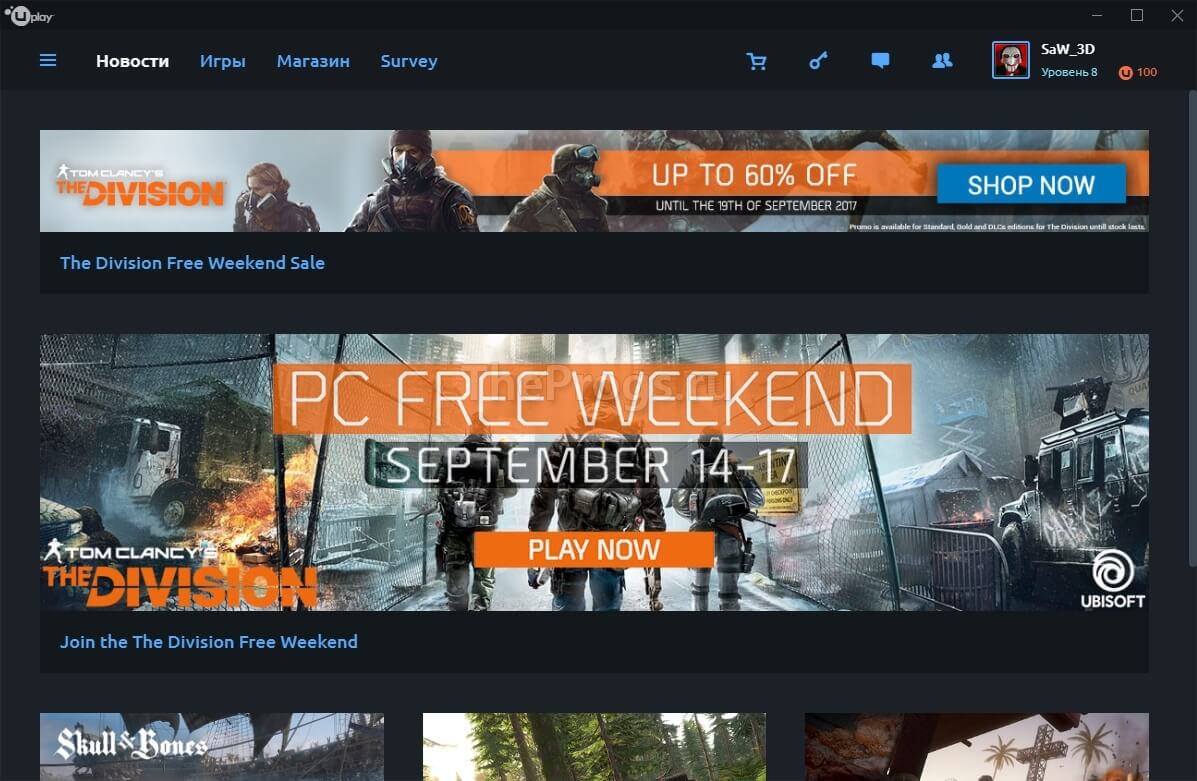
Сегодня большую популярность имеют онлайн игры, поэтому крупные компании, вроде Ubisoft, не могут не использовать это и отставать от современных тенденций. Ubisoft еще в 2009 году выпустили приложение Uplay, предназначенное для игры по сети и общения. О данной программе и пойдет речь.
Кратко о Uplay
Данное приложение создано непосредственно для работы с играми от Ubisoft. Сейчас для его работы не требуется соединение с интернетом в обязательном порядке. По сути, Uplay стало своеобразной сетью, с помощью которой можно даже держать связь с друзьями посредством чата.
Каждая игра, которую Uplay поддерживает, имеет в себе несколько особых действий, за которые игроку могут быть начислены так называемые Units. Units - это внутренняя денежная единица в Uplay. Их можно потратить на награды в самой игре. Кстати, данное приложение 100% безопасно, а скачать Юплей с официального сайта можно абсолютно бесплатно.
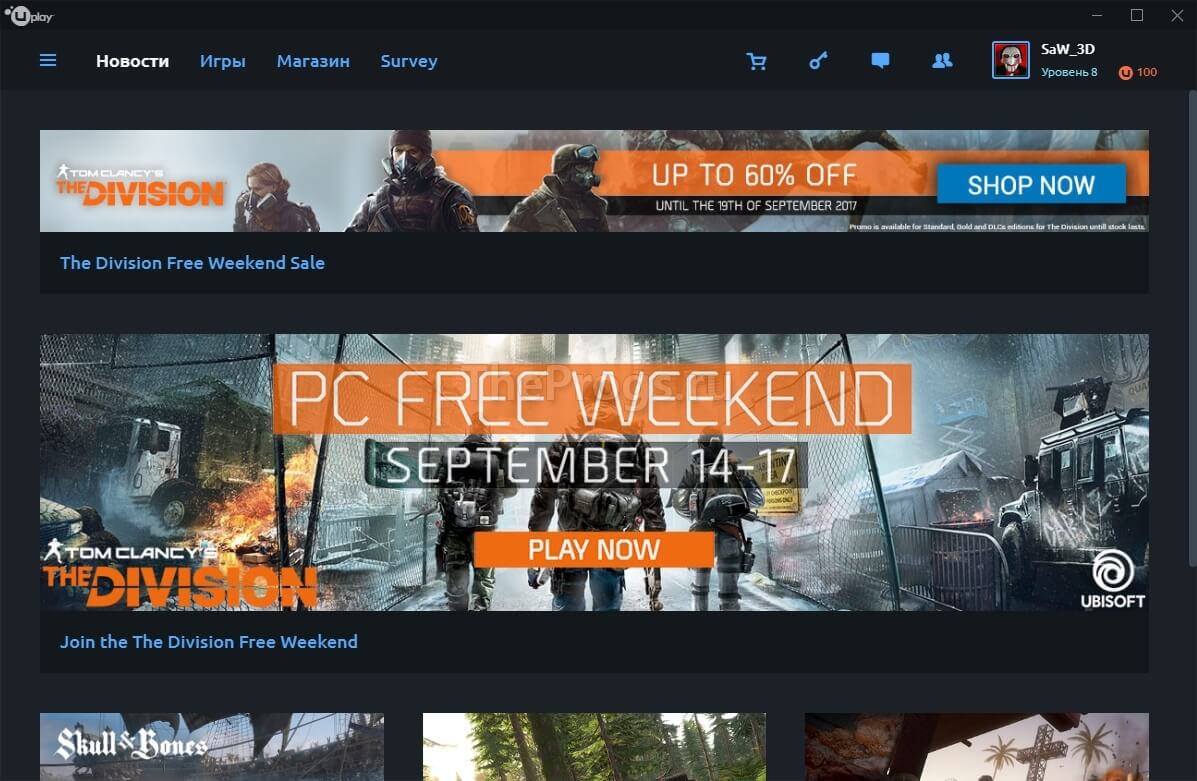
Скриншот приложения на PC (Windows)
Установка Uplay
Как уже говорилось, официальный сайт Uplay предоставляет возможность скачать приложение совершенно бесплатно, поэтому на нашем сайте Вы найдете прямую ссылку на скачивание Юплей, чтобы запустить процесс загрузки. Далее откроется стандартное меню установки, Вам потребуется выбрать установочный диск, язык установки и другие стандартные пункты.
Также возможно скачать Uplay на русском, а в самом приложении можно поменять язык в любой момент. Следует отметить, что Uplay занимает достаточно много оперативной памяти и если Вы решили скачать Юплей, чтобы ознакомиться с ним, но у Вас нет ни одной игры, поддерживаемой данным приложением, рекомендуется его обязательно убрать из автозагрузки или удалить.
Какие устройства поддерживает Uplay?
- PC (Windows, MAC OS);
- Playstation;
- Xbox;
- iOS-устройства (iPhone, iPad);
- Android;
- Windows Phone.

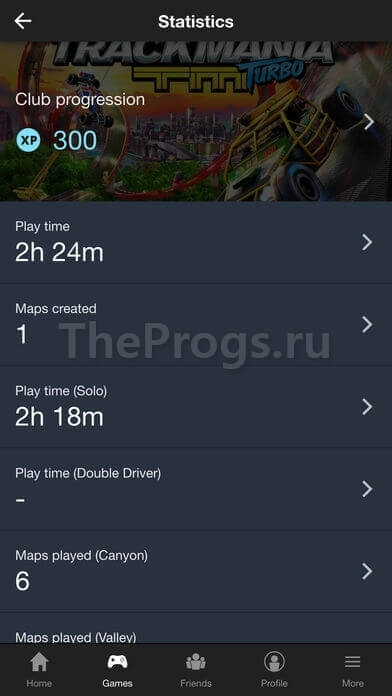
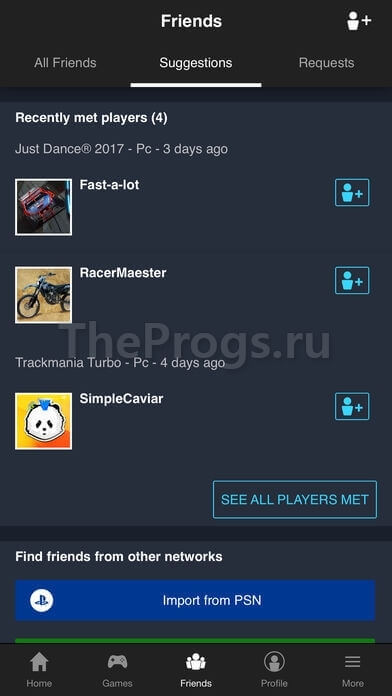
Вывод
В заключении хочется отметить практичность данной программы, ведь добавив в Uplay оффлайн режим, Ubisoft вывели свое приложение на новый уровень качества. А если к этому добавить еще и введение внутренней валюты (Units) и возможность поддержки связи с другими пользователями, здесь уже с уверенностью можно говорить о гении компании Ubisoft.
Поэтому мы рекомендуем скачать Uplay 2021 на PC и другие платформы бесплатно по прямой ссылке ниже.
uplay.exe это исполняемый файл, который является частью Uplay Программа, разработанная Ubisoft, Программное обеспечение обычно о 115.13 MB по размеру.
Расширение .exe имени файла отображает исполняемый файл. В некоторых случаях исполняемые файлы могут повредить ваш компьютер. Пожалуйста, прочитайте следующее, чтобы решить для себя, является ли uplay.exe Файл на вашем компьютере - это вирус или троянский конь, который вы должны удалить, или это действительный файл операционной системы Windows или надежное приложение.

Uplay.exe безопасно, или это вирус или вредоносная программа?
Первое, что поможет вам определить, является ли тот или иной файл законным процессом Windows или вирусом, это местоположение самого исполняемого файла. Например, такой процесс, как uplay.exe, должен запускаться из C: \ Program Files \ ubisoft \ ubisoft game launcher \ uplay.exe, а не где-либо еще.
Для подтверждения откройте диспетчер задач, выберите «Просмотр» -> «Выбрать столбцы» и выберите «Имя пути к изображению», чтобы добавить столбец местоположения в диспетчер задач. Если вы обнаружите здесь подозрительный каталог, возможно, стоит дополнительно изучить этот процесс.
Еще один инструмент, который иногда может помочь вам обнаружить плохие процессы, - это Microsoft Process Explorer. Запустите программу (не требует установки) и активируйте «Проверить легенды» в разделе «Параметры». Теперь перейдите в View -> Select Columns и добавьте «Verified Signer» в качестве одного из столбцов.
Если статус процесса «Проверенная подписывающая сторона» указан как «Невозможно проверить», вам следует взглянуть на процесс. Не все хорошие процессы Windows имеют метку проверенной подписи, но ни один из плохих.
Самые важные факты о uplay.exe:
Если у вас возникли какие-либо трудности с этим исполняемым файлом, вам следует определить, заслуживает ли он доверия, перед удалением uplay.exe. Для этого найдите этот процесс в диспетчере задач.
Найдите его местоположение (оно должно быть в C: \ Program Files \ Ubisoft \ Ubisoft Game Launcher \) и сравните размер и т. Д. С приведенными выше фактами.
Кроме того, функциональность вируса может сама влиять на удаление uplay.exe. В этом случае вы должны включить Безопасный режим с поддержкой сети - безопасная среда, которая отключает большинство процессов и загружает только самые необходимые службы и драйверы. Когда вы можете запустить программу безопасности и полный анализ системы.
Могу ли я удалить или удалить uplay.exe?
Не следует удалять безопасный исполняемый файл без уважительной причины, так как это может повлиять на производительность любых связанных программ, использующих этот файл. Не забывайте регулярно обновлять программное обеспечение и программы, чтобы избежать будущих проблем, вызванных поврежденными файлами. Что касается проблем с функциональностью программного обеспечения, проверяйте обновления драйверов и программного обеспечения чаще, чтобы избежать или вообще не возникало таких проблем.
Согласно различным источникам онлайн, 4% людей удаляют этот файл, поэтому он может быть безвредным, но рекомендуется проверить надежность этого исполняемого файла самостоятельно, чтобы определить, является ли он безопасным или вирусом. Лучшая диагностика для этих подозрительных файлов - полный системный анализ с Reimage, Если файл классифицирован как вредоносный, эти приложения также удалят uplay.exe и избавятся от связанных вредоносных программ.
Однако, если это не вирус, и вам нужно удалить uplay.exe, вы можете удалить Uplay со своего компьютера, используя программу удаления, которая должна находиться по адресу: C: \ Program Files \ Ubisoft \ Ubisoft Game Launcher \ Uninstall.exe , Если вы не можете найти его деинсталлятор, то вам может понадобиться удалить Uplay, чтобы полностью удалить uplay.exe. Вы можете использовать функцию «Установка и удаление программ» на панели управления Windows.
- 1. в Меню Пуск (для Windows 8 щелкните правой кнопкой мыши в нижнем левом углу экрана), нажмите Панель управления, а затем под Программы:
o Windows Vista / 7 / 8.1 / 10: нажмите Удаление программы.
o Windows XP: нажмите Установка и удаление программ.
- 2. Когда вы найдете программу Uplayщелкните по нему, а затем:
o Windows Vista / 7 / 8.1 / 10: нажмите Удалить.
o Windows XP: нажмите Удалить or Изменить / Удалить вкладка (справа от программы).
- 3. Следуйте инструкциям по удалению Uplay.
Наиболее распространенные ошибки uplay.exe, которые могут возникнуть:
• «Ошибка приложения uplay.exe».
• «Ошибка uplay.exe».
• «uplay.exe столкнулся с проблемой и будет закрыт. Приносим извинения за неудобства».
• «uplay.exe не является допустимым приложением Win32».
• «uplay.exe не запущен».
• «uplay.exe не найден».
• «Не удается найти uplay.exe».
• «Ошибка запуска программы: uplay.exe.»
• «Неверный путь к приложению: uplay.exe.»
Аккуратный и опрятный компьютер - это один из лучших способов избежать проблем с Uplay. Это означает выполнение сканирования на наличие вредоносных программ, очистку жесткого диска cleanmgr и ПФС / SCANNOWудаление ненужных программ, мониторинг любых автозапускаемых программ (с помощью msconfig) и включение автоматических обновлений Windows. Не забывайте всегда делать регулярные резервные копии или хотя бы определять точки восстановления.
Если у вас возникла более серьезная проблема, постарайтесь запомнить последнее, что вы сделали, или последнее, что вы установили перед проблемой. Использовать resmon Команда для определения процессов, вызывающих вашу проблему. Даже в случае серьезных проблем вместо переустановки Windows вы должны попытаться восстановить вашу установку или, в случае Windows 8, выполнив команду DISM.exe / Online / Очистка-изображение / Восстановить здоровье, Это позволяет восстановить операционную систему без потери данных.
Чтобы помочь вам проанализировать процесс uplay.exe на вашем компьютере, вам могут пригодиться следующие программы: Менеджер задач безопасности отображает все запущенные задачи Windows, включая встроенные скрытые процессы, такие как мониторинг клавиатуры и браузера или записи автозапуска. Единый рейтинг риска безопасности указывает на вероятность того, что это шпионское ПО, вредоносное ПО или потенциальный троянский конь. Это антивирус обнаруживает и удаляет со своего жесткого диска шпионское и рекламное ПО, трояны, кейлоггеры, вредоносное ПО и трекеры.
Обновлено ноябрь 2021 г .:
Мы рекомендуем вам попробовать это новое программное обеспечение, которое исправляет компьютерные ошибки, защищает их от вредоносных программ и оптимизирует производительность вашего ПК. Этот новый инструмент исправляет широкий спектр компьютерных ошибок, защищает от таких вещей, как потеря файлов, вредоносное ПО и сбои оборудования.

(опциональное предложение для Reimage - Cайт | Лицензионное соглашение | Политика конфиденциальности | Удалить)
Читайте также:


